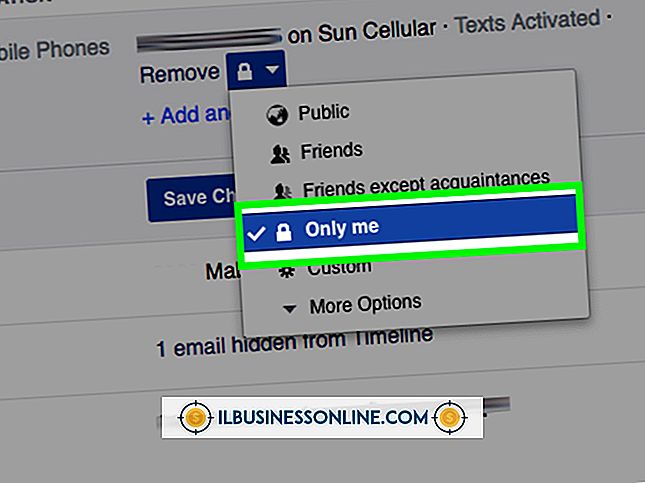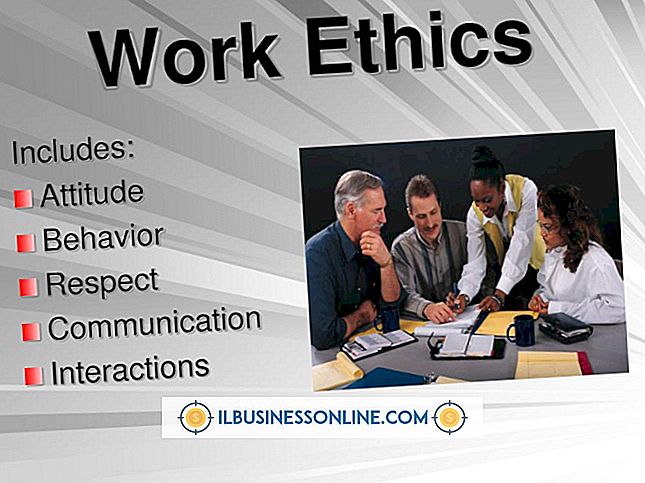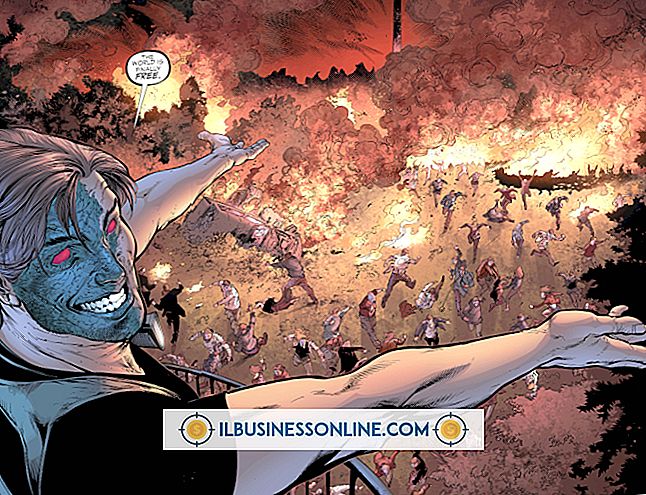PowerPointからユーザー入力を取得する方法

PowerPointプレゼンテーションは、通常、ユーザーと対話しません。 デフォルトでは、静止画と静止画を含む一連のスライドで構成されています。 しかし、このプログラムでは、ユーザー入力を取得してユーザー入力に応答する方法が2つあります。ハイパーリンクとアニメーションイベントです。 ハイパーリンクは、ユーザー入力を使用してプレゼンテーションをナビゲートします。 アニメーションイベントは、スライド要素を移動することによってユーザー入力に応答します。 どちらの方法でも、ビジネスプレゼンテーションを閲覧する顧客とクライアントを引き寄せ、静的コンテンツよりも魅力的にします。
ハイパーリンク
1。
PowerPointのリボンから[挿入]をクリックします。
2。
[イラスト]グループから[図形]をクリックしてドロップダウンメニューを開きます。
3。
楕円形など、メニューの図形の1つをクリックします。
4。
スライド上でカーソルをクリックしてドラッグし、ボタンを作成します。
5。
ボタンを右クリック ポップアップメニューから[ハイパーリンク]をクリックします。
6。
[ハイパーリンクの挿入]ダイアログボックスから[このドキュメントに配置]をクリックします。
7。
アウトラインのスライドをクリックしてボタンをリンクにします。 プレゼンテーションが実行されると、ボタンはユーザー入力に応答します。
アニメーションイベント
1。
ユーザー入力に応答する必要があるオブジェクトをクリックします。 たとえば、ユーザーがクリックした後にフェードインするテキストボックスをクリックします。
2。
PowerPointのリボンから[アニメーション]をクリックします。
3。
[Advanced Animation]グループから[Add Animation]をクリックしてドロップダウンメニューを開きます。
4。
メニューからアニメーションを選択してください。 この例では、[Exit]セクションから[Fade]をクリックします。
5。
リボンの[タイミング]グループの[開始]というラベルの付いたテキストボックスをクリックして、ドロップダウンメニューを開きます。
6。
メニューから「クリック」をクリックします。 これで、要素はユーザー入力に応答します。